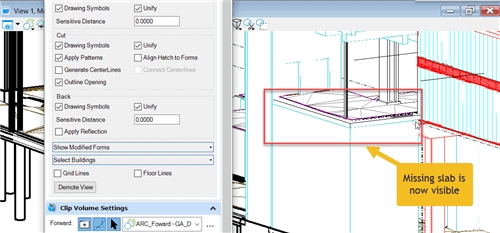Certains éléments disparaissent dans une vue promue
Problème
Dans certains fichiers dgn, on constate que certains éléments disparaissent dans une vue promue. Ce problème peut se produire si les éléments existent dans un modèle qui peut être placé en tant que cellule. Dans un fichier dgn qui comprend de nombreux fichiers de référence, ce problème peut survenir plus souvent et il peut être difficile de localiser le fichier de référence où se trouve cet élément manquant. Voici le workflow par lequel ces éléments manquants peuvent être rendus visibles dans une vue promue.
Solution
Étape 1
Allez dans “Retrograder la vue” et cliquez avec le bouton droit sur la dalle manquante dans la vue promue.
Dans le menu contextuel, sélectionnez “Exchange” qui affichera les fichiers de référence disponibles. À partir de ces fichiers, sélectionnez celui où la dalle existe.
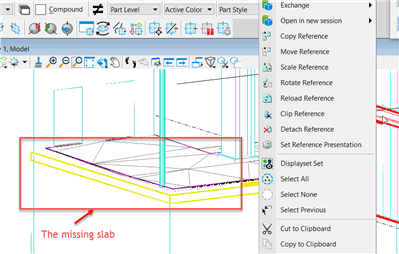
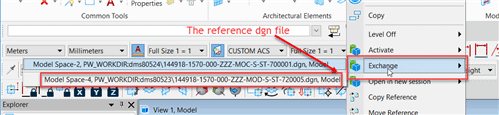
Étape 2
Après avoir accepté la sélection, le fichier de référence s’ouvrira.
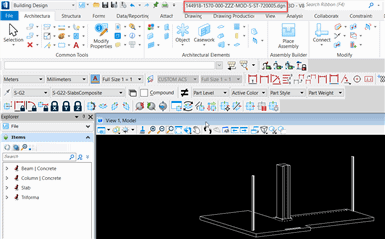
Étape 3
Cliquez sur l’icône “Modèles” :
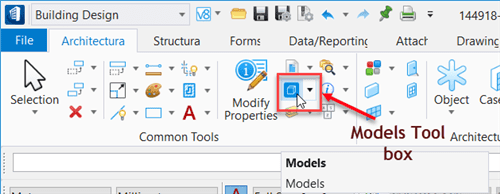
Étape 4
Dans les modèles, la boîte de dialogue supprime la coche de la case “Est une cellule“. (Remarque : Dans la plupart des cas il n’est pas utile que la case « Est une cellule » soit cochée).


Étape 5
Dans la barre d’outils d’accès rapide du ruban, cliquez sur l’icône “Enregistrer les paramètres” (1), puis cliquez sur le bouton “Retour” (2) :
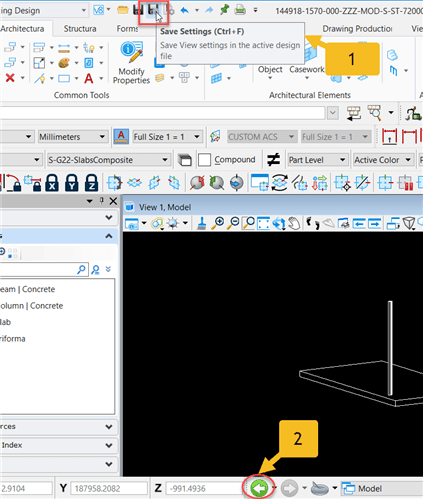
Étape 6
Cela vous ramènera au fichier dgn précédent. Dans la boîte de dialogue “Afficher les attributs”, cliquez sur le bouton “Promouvoir la vue” et notez que la dalle manquante est maintenant visible.